Пример построения второй поверхности
В качестве второй поверхности в задание использованы конус, цилиндр и сфера.
Пример построения цилиндра, расположенного вдоль оси Z
1. Для создания цилиндра во вкладке «3D-модель» на панели «Примитивы» нажмите кнопку «Цилиндр» (рис. 15).

Рис. 15. Кнопка построения цилиндра
2. Выберите конструктивную плоскость построения. В качестве такой плоскости необходимо выбрать плоскость, на которой цилиндр проецируется в окружность (рис.16).
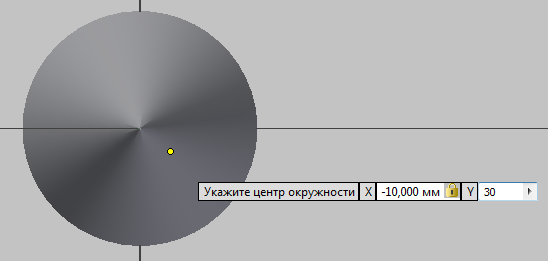
Рис. 16. Выбор плоскости построения и ввод
координат центра основания цилиндра
На запрос «Укажите центр окружности» нажмите клавишу «Tab» и в графе Х укажите значение A с минусом. Затем еще раз нажмите клавишу «Tab» и в графе Y укажите значение B. Нажмите «Enter».
3. В синем поле введите значение диаметра «D» и нажмите «Enter» (рис. 17).

Рис. 17. Ввод диаметра окружности
4. В появившемся окне в поле «Расстояние» задайте высоту «Н» цилиндра, и выберите направление формирования поверхности цилиндра (вверх) (рис. 18).

Рис. 18. Задание направление формирования поверхности цилиндра
5. Завершите операцию нажатием кнопки «Ок» (рис. 19).

Рис. 19. Результат построения цилиндра
6. Сохраните полученный результат под именем «ИКГ 0Р.ВВ.ДД», где Р- номер РГР, ВВ- номер варианта, ДД- номер детали.
7. Для получения развертки подведите курсор мыши к элементу "Выдавливание" и нажмите ПКМ. В выпавшем меню выберите команду "Редактировать элемент".
|
|
|
8. В появившемся окне нажимаем на кнопку "Вычитание" (рис. 20) и получим конус с вырезанной цилиндром частью, затем «Ок».

Рис. 20. Вычитание цилиндра из конуса
9. В инструментальной линейке «Листовой металл» в разделе "Развертка" нажмите кнопку "Создать развертку"  . Получим на экране развертку конус с линией пересечения (рис. 21).
. Получим на экране развертку конус с линией пересечения (рис. 21).
10. Сохраните полученный результат под именем «ИКГ 0Р.ВВ.ДД_развертка».

Рис. 21. Развертка конуса с вырезом
Пример построения цилиндра, расположенного
Вдоль оси Y .
1. Для создания цилиндра во вкладке «3D-модель» на панели «Примитивы» нажмите кнопку «Цилиндр».
2. Выберите конструктивную плоскость построения. В качестве такой плоскости необходимо выбрать плоскость, на которой цилиндр проецируется в окружность, т.е. плоскость XZ. На запрос «Укажите центр окружности» нажмите клавишу «Tab» и в графе Х укажите значение A. Затем еще раз нажмите клавишу «Tab» и в графе Y укажите значение H. Нажмите «Enter» (рис 22).

Рис. 22. Выбор плоскости построения и ввод координат
центра основания цилиндра
3. В синем поле введите значение диаметра «D» и нажмите «Enter» (рис. 23).
|
|
|

Рис. 23. Ввод диаметра окружности
4. В появившемся окне нажмите кнопку «Ассиметрично», затем в первом поле «Расстояние» задайте 80 мм, во втором поле «Расстояние» наберите значение B и нажмите кнопку «Ок» (рис. 24).

Рис. 24. Задание направление формирования поверхности цилиндра
Результат построения цилиндра представлен на рисунке 25.
5. Сохраните полученный результат под именем «ИКГ 0Р.ВВ.ДД», где Р- номер РГР, ВВ- номер варианта, ДД- номер детали.

Рис. 25. Результат построения цилиндра
Пример построения сферы
1. Для создания сферы во вкладке «3D-модель» на панели «Примитивы» нажмите кнопку «Сфера» (рис 26).

Рис. 26. Кнопка построения сферы
2. Выберите конструктивную плоскость построения X-Z. На запрос «Укажите центр окружности» нажмите клавишу «Tab» и в графе Х укажите значение A. Затем еще раз нажмите клавишу «Tab» и в графе Y укажите значение H. Нажмите «Enter» (рис. 27).
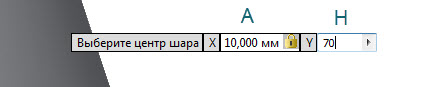
Рис. 27. Выбор плоскости построения и ввод координат
центра сферы
3. В синем поле введите значение диаметра «D» и нажмите «Enter» (рис. 28).

Рис. 28. Создание окружности сферы
4. Завершите операцию нажатием кнопки «Ок» (рис. 29).
|
|
|
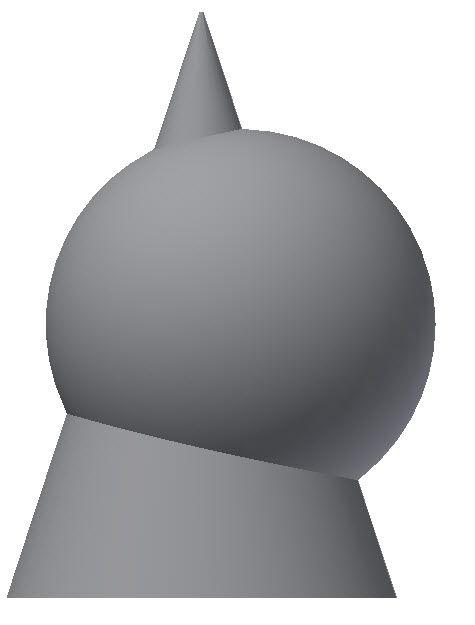
Рис. 29. Результат построения сферы
Пример построения конуса
1. Выберите в инструментальной линейке «Листовой металл» команду «Создать 2 D эскиз»  .
.
2. Выберите в качестве конструктивной плоскости построения плоскость X-Z, если центры оснований конусов лежат в плоскости, параллельной фронтальной плоскости проекций (т.е. В=0).
3. Если В≠0, то необходимо создать новую плоскость. Для этого на ленте в панели "Рабочие элементы" нажмите кнопку «плоскость» и выберите команду «Смещение относительно плоскости».
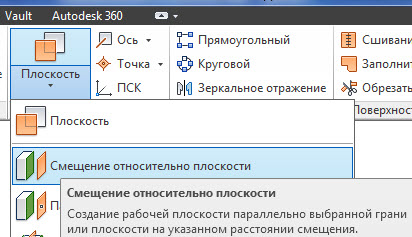
Рис. 30. Команда «Смещение относительно плоскости»
4. На запрос укажите плоскость X-Z, а затем расстояние, на которое эта плоскость смещена (В), и нажмите на «Ok» (рис. 31).

Рис. 31. Плоскость построения конуса
5. Постройте ось вращения параллельно оси первого конуса. Для этого на ленте в разделе «Создать» выберите команду «Отрезок»  , и постройте в визуальном режиме треугольник высотой H мм, расположив его справа на расстоянии A, как это показано на рисунке 32.
, и постройте в визуальном режиме треугольник высотой H мм, расположив его справа на расстоянии A, как это показано на рисунке 32.

Рис. 32. Построения эскиза для второго конуса.
6. Замените эскизную линию на осевую с помощью команды «Осевая линия» (выделите отрезок и нажмите на кнопку  ), как это показано на рисунке 33.
), как это показано на рисунке 33.
|
|
|
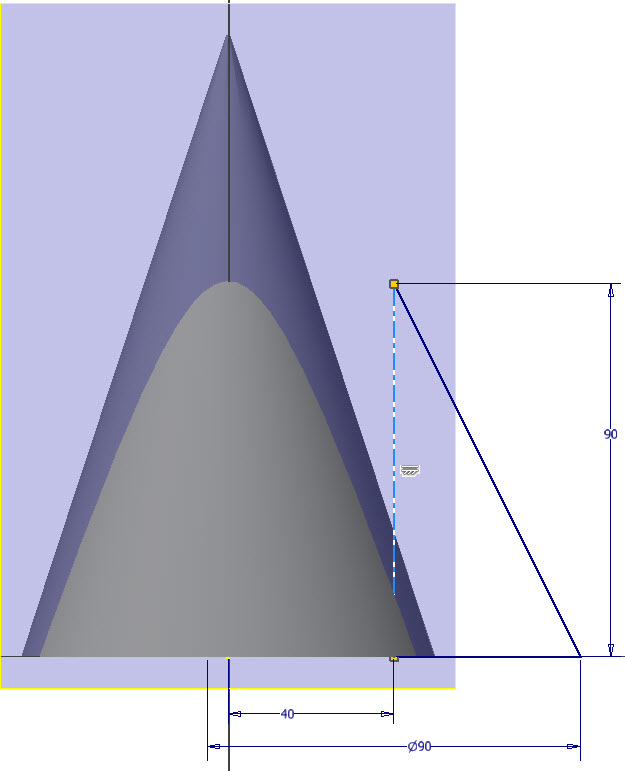
Рис. 33. Создание осевой линии
7. Для завершения эскиза нажмите кнопку «Принять эскиз».
8. Нажмите кнопку «Вращение» в разделе «3Dмодель», появляется окно «Контурный валик» (рис. 10). Строим конус, как было представлено в разделе 3.1.
9. Модель поверхности второго конуса построена (рис. 34)

Рис. 35. Результат построения второго конуса.
10. Сохраните полученный результат под именем «ИКГ 0Р.ВВ.ДД», где Р- номер РГР, ВВ- номер варианта, ДД- номер детали.
СОЗДАНИЕ ЧЕРТЕЖЕЙ
1. Загрузите среду «Чертеж», щелкнув в главной инструментальной линейке на черный треугольник. В появившемся окне выберем «Чертеж» (рис. 36), в результате чего откроется среда «Чертеж».

Рис. 36. Окно «Создать»
2. Нажмите кнопку «Базовый  ». Появится диалоговое окно «Вид чертежа». Если сборка открыта, то на листе появится главный вид, для которого необходимо выбрать место. Если сборка закрыта, в появившемся окне укажите на кнопку «Открытие существующего файла» и выберите нужный файл. Установите масштаб «1:1», стиль «С невидимыми линиями» (рис. 37).
». Появится диалоговое окно «Вид чертежа». Если сборка открыта, то на листе появится главный вид, для которого необходимо выбрать место. Если сборка закрыта, в появившемся окне укажите на кнопку «Открытие существующего файла» и выберите нужный файл. Установите масштаб «1:1», стиль «С невидимыми линиями» (рис. 37).

Рис. 37. Диалоговое окно «Вид чертежа»
3. На рабочем поле появится вид спереди модели пересечения поверхностей. Зафиксируйте положение главного вида нажатием левой кнопки мыши на рабочем поле. Компьютер предлагает создать другие проекции. Зафиксируем положений вида сверху. На указанных местах появятся прямоугольники. Нажмите на правую кнопку мыши и в появившемся «Отслеживающем меню» нажмите кнопку «Создать» (рис. 38).
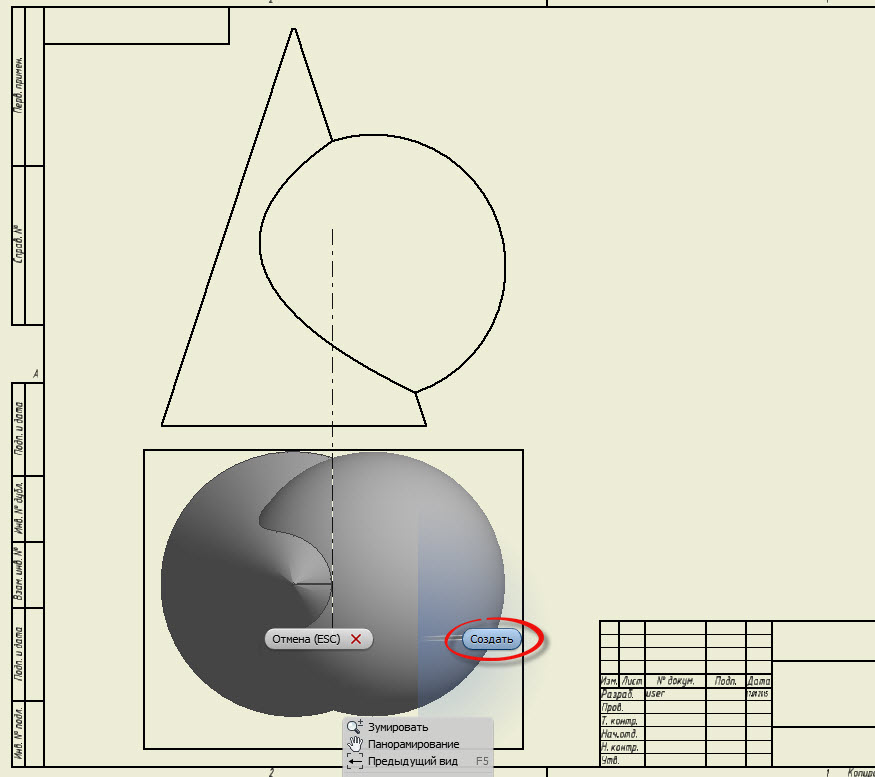
Рис. 38. Выбор необходимых видов
4. При необходимости виды можно легко переместить. Для этого следует щелкнуть вид чертежа и переместить его, когда граница отобразится в виде красной пунктирной линии. Зависимые виды располагаются относительно главного вида. Для построения развертки снова нажмите кнопку «Базовый  ». Появится диалоговое окно «Вид чертежа». В появившемся окне укажите на кнопку «Открытие существующего файла» и выберите нужный файл развертки. Отметьте пункт «Развертка». Зафиксируйте местоположение развертки. Нажмите ПКМ и выберите «Ok» (рис. 39).
». Появится диалоговое окно «Вид чертежа». В появившемся окне укажите на кнопку «Открытие существующего файла» и выберите нужный файл развертки. Отметьте пункт «Развертка». Зафиксируйте местоположение развертки. Нажмите ПКМ и выберите «Ok» (рис. 39).

Рис. 39. Выбор местоположения развертки.
5. Для оформления чертежа перейдите на вкладку «Пояснение (ESKD)» . Выберите на ленте панель "Обозначения"  "Маркер центра"
"Маркер центра"  и укажите все окружности и дуги, для которых необходимо нанести центровые линии. Далее используя команду «Линия-биссектриса»
и укажите все окружности и дуги, для которых необходимо нанести центровые линии. Далее используя команду «Линия-биссектриса»  , укажите все симметричные отрезки. При необходимости осевые линии можно удлинить.
, укажите все симметричные отрезки. При необходимости осевые линии можно удлинить.
Чертеж после нанесения центровых и осевых линий представлен на рисунке 40.
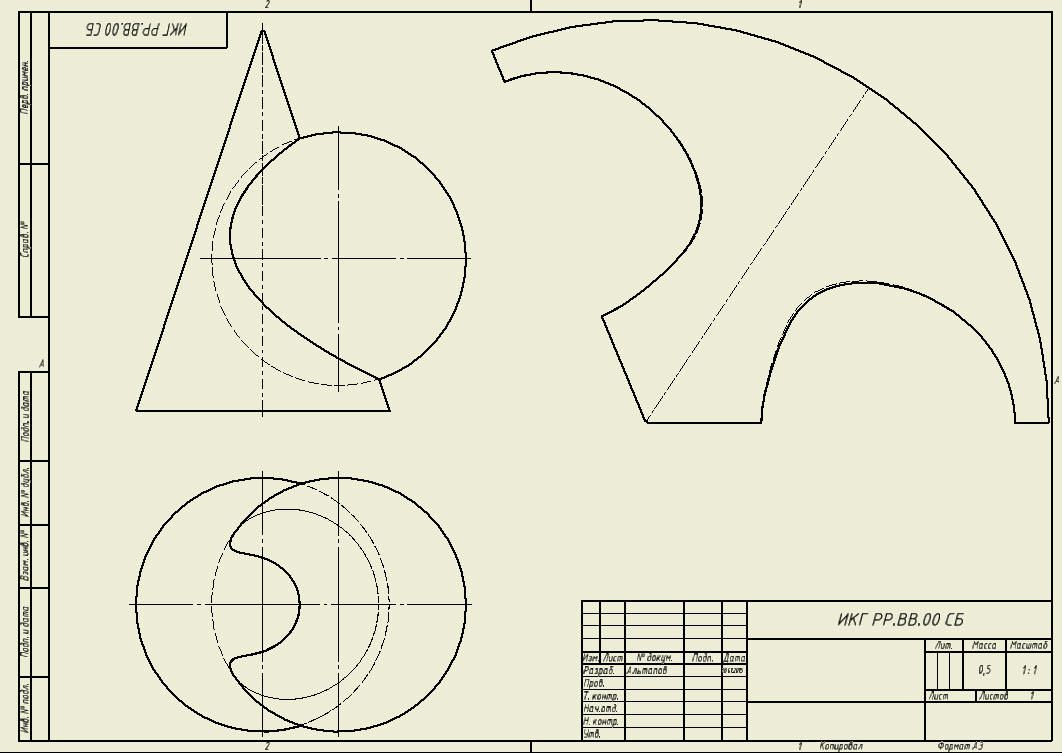
Рис. 40. Результат проведения осевых и центровых линий
6. После создания осевых линий и маркеров центров можно переходить к нанесению размеров.
Выберите на ленте вкладку «Пояснение (ESKD)» ˃ панель "Размеры"˃ команду "Размеры".
В графическом окне выберите геометрию и перетащите курсор для отображения размера. Для установки размера в соответствующую позицию щелкните левой кнопкой мыши. В появившемся окне можно добавить дополнительную информацию (обозначение резьбы, значок диаметра и т.д.) (рис. 41).

Рис. 41. Окно изменения размеров
Результат нанесения размеров представлен на рисунке 42.
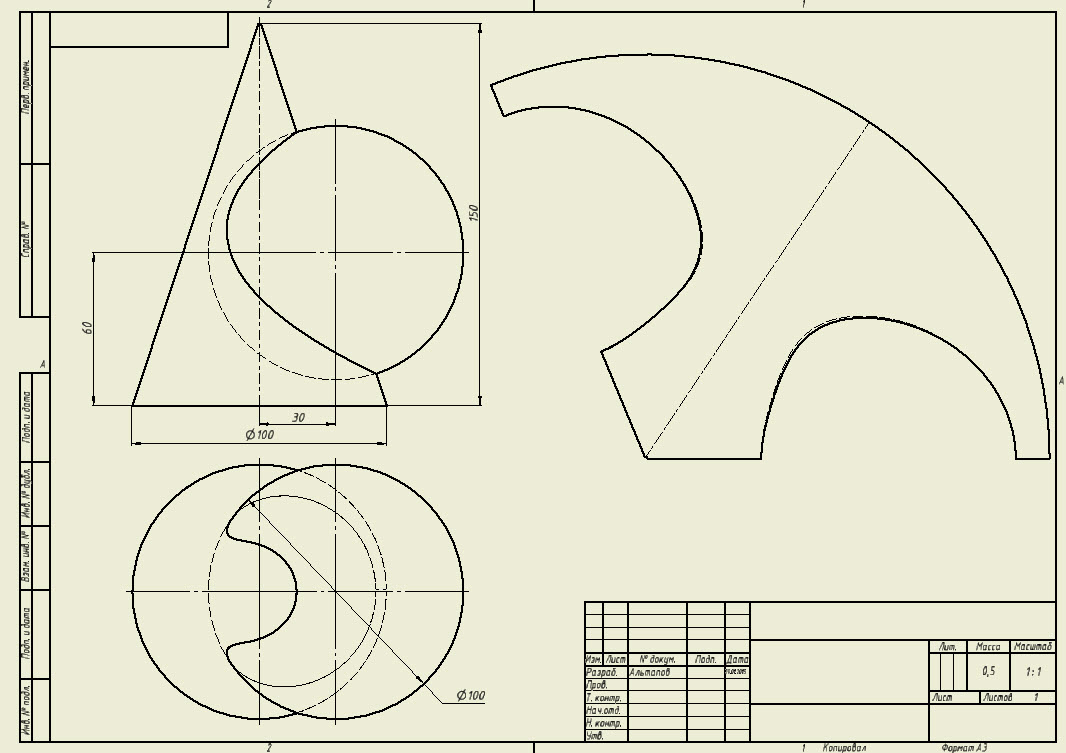
Рис. 42. Результат нанесения размеров
7. Выберите на ленте вкладку «Пояснение (ESKD)»˃ панель "Листы чертежа" и щелкните на команду «Основная надпись»  . Заполните в окне соответствующие графы согласно ГОСТ 2.104-2006. Нажмите «Ок». Полученный чертеж сохраните (рис. 43).
. Заполните в окне соответствующие графы согласно ГОСТ 2.104-2006. Нажмите «Ок». Полученный чертеж сохраните (рис. 43).
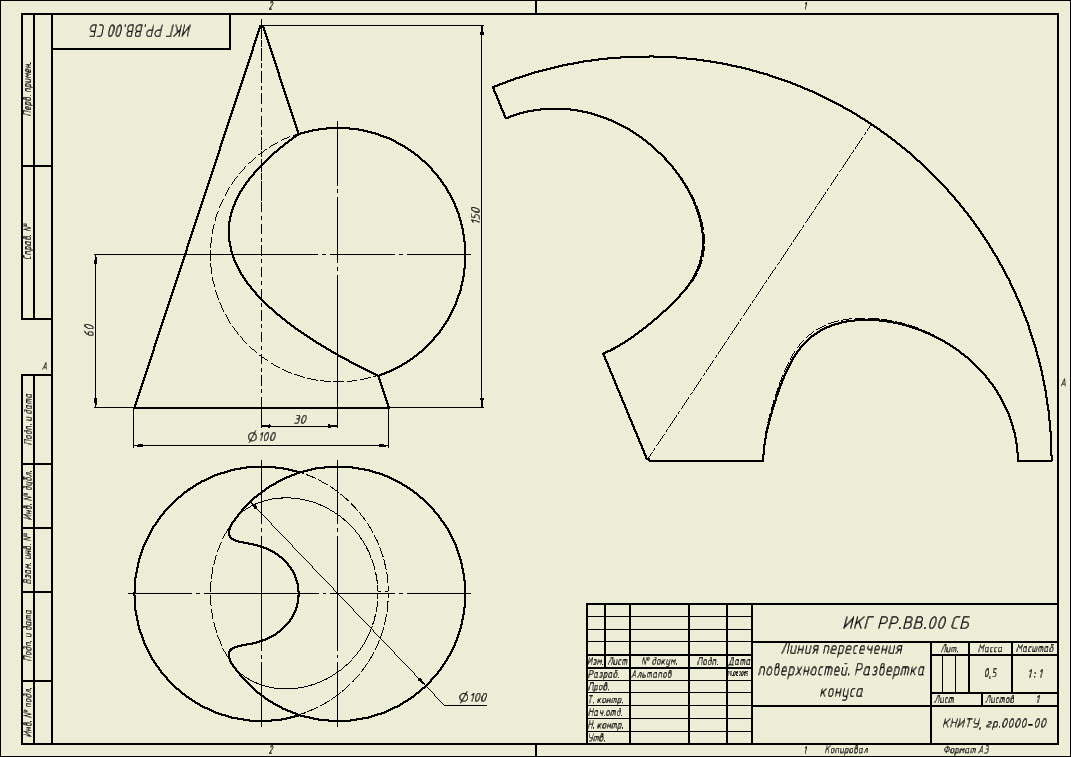
Рис. 43. Чертеж пересекающихся поверхностей
РАЗВЕРТКА ПОВЕРХНОСТИ
Разверткой называется плоская фигура, полученная совмещением поверхности тела с плоскостью.
Для построения многогранной поверхности необходимо совместить с плоскостью все ее грани. Для построения развертки кривой поверхности в общем случае надо в нее вписать многогранную поверхность и совместить с плоскостью. Поверхности, которые разворачиваются на плоскость без разрывов и складок, называются развертываемыми. К ним относятся линейчатые поверхности, у которых образующие параллельны или пересекаются (цилиндры, торсы, конусы). Остальные поверхности неразвертываемые. Развертки простых фигур можно строить и математически. Для цилиндра - это прямоугольник с длиной S = 2pR; для конуса - сектор с углом при вершине j= 2 pR / l (l - длина образующей). Однако чаще это сложные поверхности с вырезами и срезами на них, развертки которых возможно выполнить, только используя графические приемы [2]. Основной метод графического построения разверток - это аппроксимация заданной поверхности в виде многогранной поверхности (рис. 44).

Рис. 44. Аппроксимация поверхности конуса
в виде многогранной поверхности
Часто вписывают многогранник с гранями в виде треугольников. Данный способ называется способом триангуляции. Самой трудоемкой частью при построении разверток является определение натуральной величины граней вписываемого в поверхность многогранника. Имеется ряд способов и приемов, сокращающих эту работу и облегчающих построение разверток. К ним относятся способ треугольников, способ нормального сечения и способ раскатки, которые, в свою очередь, используют методы определения натуральной величины граней методами замены плоскостей проекций (ортогонального проецирования по нормали к плоскости грани) или вращения вокруг проецирующих осей.
Развертка конусов производится по принципу развертывания пирамиды, для чего поверхность конуса предварительно аппроксимируют n - гранной пирамидой.

Рис. 45. Развертка конуса
Для построения ее используют то, что очерковая образующая конуса L на фронтальной плоскости изобразилась в натуральную величину (рис. 45). Выбрав положение вершины развертки – точку S, радиусом L проводят дугу и откладывают на ней 12 равных частей, на которые предварительно разделили окружность основания конуса, изображенного на горизонтальной плоскости проекции в натуральную величину. Чем на большее количество равных участков разделим окружность, тем точнее построят развертку. Положение точки М на развертке поверхности конуса определяют следующим образом: через фронтальную проекцию точки проводят образующую и строят ее горизонтальную проекцию. Находят, что образующая пересекла основание конуса между точками 5 и 6. Точку К переносят на дугу развертки, расположив ее между точками 5 и 6, и соединяют с вершиной конуса развертки S. Из проекции точки M2 проводят горизонтальную линию до пересечения с очерковой образующей L и получают точку  2. Расстояние от основания конуса до точки
2. Расстояние от основания конуса до точки  2 по образующей является высотой точки, которую откладывают на развертке от точки К на линии KS. Полученная точка определит истинное положение точки M на развертке. Таким образом, развертку конической поверхности строят с помощью соседних точек окружности основания, в которую вписан правильный двенадцатиугольник, т. е. коническая поверхность условно заменена поверхностью, вписанной правильной двенадцатиугольной пирамидой, а для построения развертки применен способ триангуляции.
2 по образующей является высотой точки, которую откладывают на развертке от точки К на линии KS. Полученная точка определит истинное положение точки M на развертке. Таким образом, развертку конической поверхности строят с помощью соседних точек окружности основания, в которую вписан правильный двенадцатиугольник, т. е. коническая поверхность условно заменена поверхностью, вписанной правильной двенадцатиугольной пирамидой, а для построения развертки применен способ триангуляции.
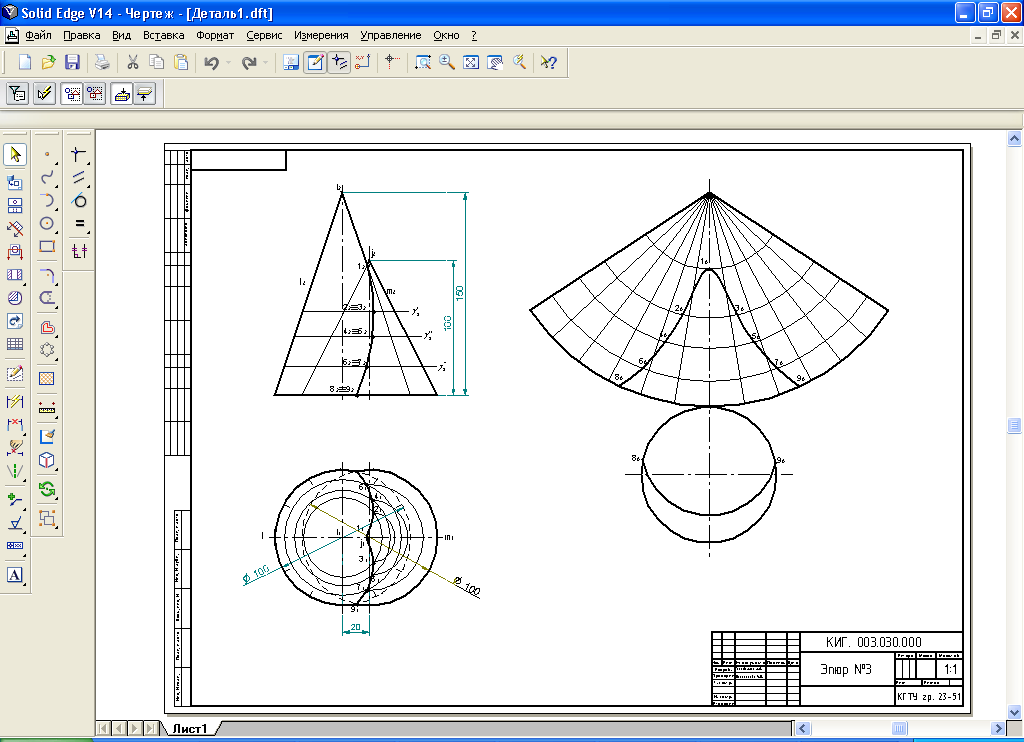
Рис. 46. Завершенный чертеж пересечения поверхностей
и развертки конуса с нанесением линии пересечения
Опираясь на вышеизложенное, на чертеже пересечения поверхностей выполним построение развертки первой поверхности (прямого кругового конуса) и перенесем точки, принадлежащие линии пересечения, на развертку. Соединим плавной линией построенные точки. Пример выполненного задания приведен на рис. 46.
Библиографический список
1. Годик, Е.И. Справочное руководство по черчению / Е.И. Годик, А.М. Хаскин. – М.: Машиностроение, 1974. – 696с.
2. Чекмарев, А.А. Справочник по черчению / А.А. Чекмарев, В.И. Осипов. – М.: Изд. Центр «Академия», 2006. – 336с.
3. Инженерная графика. Рабочий чертеж детали с применением Autodesk Inventor 2013: методические указания / сост. И.Л. Голубева [и др.]. Изд-во Казан. нац. исслед. технол. ун-та, 2013. – 60с.
4. URL: http://wikihelp.autodesk.com/enu
Дата добавления: 2022-12-03; просмотров: 48; Мы поможем в написании вашей работы! |

Мы поможем в написании ваших работ!
